Windows 10 April 2018 Update ya es una realidad pero puede que a esta alturas aún no haya saltado el aviso en tu equipo para que lo actualices. Pese a los avisos de Microsoft para que esperemos nuestro turno, puede que algunos usuarios quieran probar ya las nuevas mejoras que aporta esta actualización. ¿No hay otra forma para hacerse con este _update_?
Sí, hay un método para poder forzar la instalación de la última actualización de Windows y no tener que esperar más días o incluso semanas a que llegue a tu equipo. Para ello vamos a optar por usar una herramienta propia de Microsoft como es el Asistente para actualización a Windows 10.
Dejamos así a un lado Windows Update, el cual aún puede tardar en recibir la actualización, no vamos a usar la ruta "Configuración > Actualización y seguridad > Windows Update" y pulsar sobre el botón "Buscar actualizaciones" y vamos a optar por usar el Asistente para actualización a Windows 10.
Usando el Asistente para actualización a Windows 10
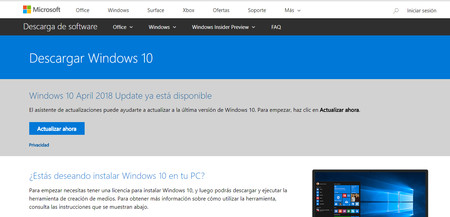
El primer paso es acceder a este enlace oficial de Microsoft y descargar la herramienta de actualización. Para ello pulsamos en el botón "Actualizar ahora" y se descargará un archivo en nuestro ordenador.
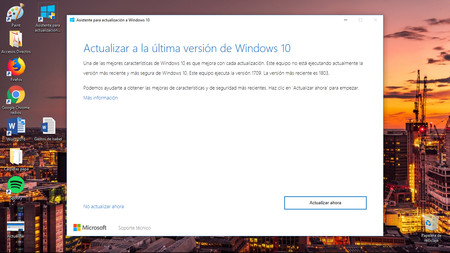
Acudimos a la carpeta en la que se ha descargado y lo iniciamos. En ese momento nos analiza el equipo en unos segundos para comprobar que reúne los requisitos necesarios y busca si hay alguna actualización disponible. Nosotros buscamos Windows 10 April 2018 Update.
Pulsamos en continuar y se iniciará automáticamente el proceso de descarga y actualización. Vemos aparecer un porcentaje de la descarga que puede ser mayor o menor en función de la velocidad de nuestra red. Mientras tanto puedes seguir usando Windows sin ningún problema.
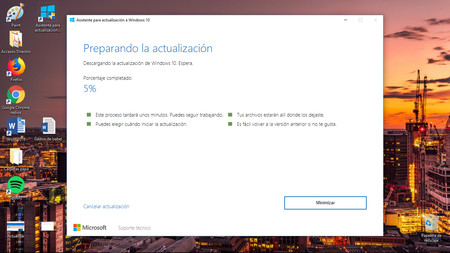
Una vez se ha descargado comienza el proceso más tedioso, más que nada por el tiempo que ocupa, si bien puedes seguir usando mientras tu PC de forma normal.
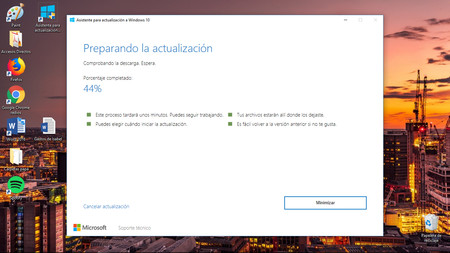
Llega el momento del último paso: termina la instalación y para ello el asistente solicita que reiniciemos el PC para aplicar los cambios. Es entonces cuando se inicia la instalación "pura y dura" y ahora sí, el PC va a estar ocupado un buen rato y no vamos a poder usarlo.
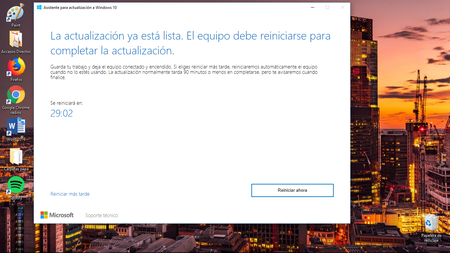
Una vez cocluida la instalación se iniciará Windows pero ahora ya con la última actualización de abril y todo ello sin necesidad de espera a que nos salte el aviso por medio de Windows Update.
En Xataka Windows | Windows 10 April 2018 Update ya está aquí y estas son las novedades que ofrece para conquistar tu equipo


Ver 1 comentario
1 comentario
jsr1606
como se ponen 8 iconos en la misma fila en el escritorio?